Strādājot ar instalētājiem, konfigurācijas rīkiem un brīdinājumu dialoglodziņus, jūs gandrīz vienmēr vēlaties pieņemt noklusējuma opciju. Noklusējuma opcija parasti ir pareizā. Rīks Snap To var palīdzēt ietaupīt laiku, izmantojot šāda veida izvēlnes un dialoglodziņus. Kad tas ir iespējots, Snap To liek pelei piefiksēt noklusējuma opciju, lai jūs varētu vienkārši ātri noklikšķināt cauri izvēlnēm. Šajā rokasgrāmatā tiks parādīts, kā iespējot Snap To.
Vispirms jums ir jāatver lietotne Iestatījumi, lai piekļūtu peles opcijām. Lai to izdarītu, nospiediet Windows taustiņu, ierakstiet “Mouse” un nospiediet enter. Kad esat nokļuvis peles iestatījumos, labajā malā noklikšķiniet uz "Papildu peles opcijas".
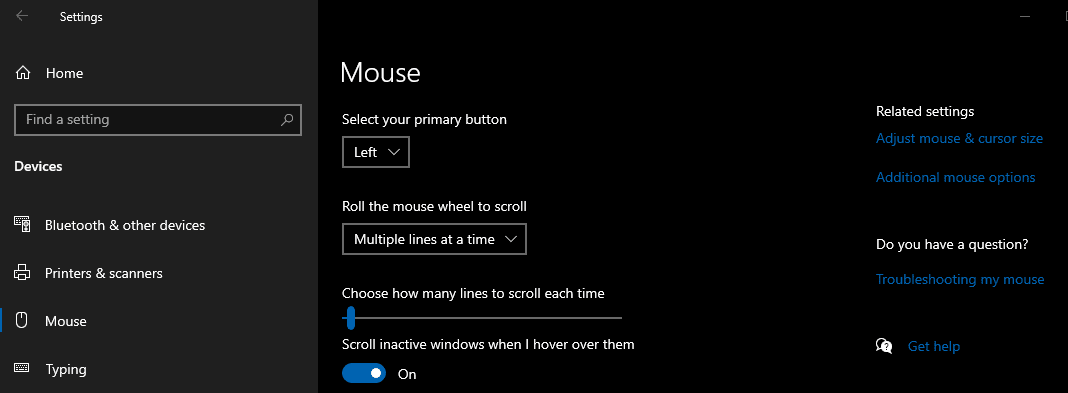
Jaunajā peles rekvizītu logā pārejiet uz cilni "Rādītāja opcijas". Otrā opcija lapā ir “Snap To”. Atzīmējiet izvēles rūtiņu un pēc tam noklikšķiniet uz "Labi" vai "Lietot", lai saglabātu šo iestatījumu.
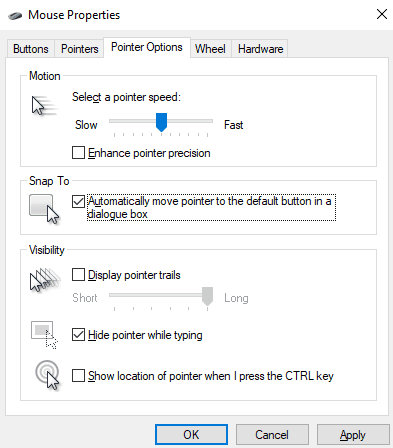
Padoms. Iestatījums Snap To darbojas tikai noteiktos dialoglodziņos un var nedarboties visos scenārijos. Ja tas tiek darīts, tas var palīdzēt ātrāk veikt atlasi, taču, lūdzu, vienmēr izlasiet, uz kā noklikšķināt, it īpaši, ja runa ir par abonementiem, pakalpojumu līgumiem un maksājumu pakalpojumiem.